TickTime Cube
1日の時間を最大限利用できるタイマー
購入してみた!
こんにちは、管理人のomoroyaです。
以前から気になっていた、タイマー。
「TickTime Cube」
スマホがあれば、タイマーなんて要らないんじゃない?って思うかもしれませんが・・・。
手軽にササッとタイマーをセットしたい!という要望にはスマホでの設定は若干面倒。
また、30分集中した後、別の作業をと考えていても集中していると30分過ぎてから気づくことも・・・。
そんなとき!!
15分!25分!などなど、ササッと設定し集中することができる!
そんな便利ガジェットが「TickTime Cube」です。
購入したのがこちら。(管理人はイエローを購入)
※カラーは6種類:イエロー、パープル、ブラック、ブルー、ホワイト、ピンク
■出荷元 Amazon
TickTime Cube 概要
「TickTime Cube」の概要です。
転がすだけでカウントダウンがスタートするお手軽操作!
- 1日の時間を最大限利用できるタイマー!
- 息抜きしながら生産性UPを叶える、秘密の小道具!
さっそく開封していきます!
■外箱
梱包はしっかりとされており、外箱もしっかりとししています。
■梱包品
- 本体
- USBケーブル(TypeC-TypeA)
- 説明書
- 持ち運び用の袋
TickTime Cube 詳細
「TickTime Cube」の詳細を解説していきます。
■仕様
| 項目 | 説明 |
|---|---|
| 充電電流 | 0.5A(Max) |
| 充電時間 | 約2~3時間 |
| 電池容量 | 550mAh |
| 連続使用時間 | 約25時間 |
| 満充電最大待機時間 | 約180日 |
| 充電ポート | TypeC(PD充電) |
| サイズ(W×D×H) | 約 43×43×43 mm |
| 質量 | 55g |
| 素材 | ABS |
■商品の特徴!
- Ticktimeの新バージョン!
旧モデルからリニューアル - 転がして、カウントダウンがスタート!
設定したい面を上にするだけでタイマーがスタート - 簡単にタップ操作!
タップ操作で4つの数字面の倍数設定可能 - 新機能一時停止!
正面パネルを上向きに立てるだけで一時停止、戻せば再開 - スマートなデザイン、超軽量!
43 x 43 x 43mm、55g - 3種類モード!
サウンドアラート、バイブレーション,サイレント3種類のモードでお知らせ可能
タスク時間管理用のポモドーロが利用できる!
ポモドーロ・テクニックとは・・・
例えば、25分の作業と5分の休憩で作業時間と休憩時間を分割するという時間管理のテクニックのこと。
Ticktime Cubeで数字5の面を利用した場合
25分+5分を1セットで、4回繰り返されるように設定可能!
ちなみに旧モデルと同じ六角柱版の新モデルがこちら↓
■説明書
日本語説明あり!
■パネル説明
- Type-C充電ポート
- バイブレーションモード
- ON/OFFボタン
- 音量調節ボタン
- 電池残量表示
- カウントダウン数字表示
- 音量アイコン表示
- サイレントモード
- Mボタン(1分調整)
- Sボタン(1秒調整)
- ポロモードセット目数(1,2,3,4)
- ポロモード表示アイコン
- カウント数字表示
- スピーカー
■正面パネル
■裏面パネル
■側面(1分設定、60分ポモドーロ設定)
■側面(3分設定、15分ポモドーロ設定)
■側面(5分設定、25分ポモドーロ設定)
■側面(10分設定、45分ポモドーロ設定)
TickTime Cube 使ってみる
「TickTime Cube」さっそく使ってみる。
■1の面を上に向けると1分タイマースタート
指紋マークをタッチすると数字面の倍数設定が可能。
例:指紋マークを2回タッチすると3分になる。
■3の面を上に向けると3分タイマースタート
指紋マークをタッチすると数字面の倍数設定が可能。
例:指紋マークを2回タッチすると9分になる。
■5の面を上に向けると5分タイマースタート
指紋マークをタッチすると数字面の倍数設定が可能。
例:指紋マークを2回タッチすると15分になる。
■10の面を上に向けると10分タイマースタート
指紋マークをタッチすると数字面の倍数設定が可能。
例:指紋マークを2回タッチすると30分になる。
■5の面を上に向け、指紋マークを2回タッチした状態
15分タイマーとなる。
■裏面パネル
ストップウオッチとして利用可能。
裏面パネルを上にするとカウント開始。
表面に戻すとストップ(表面にも当然数字が表示されています!)
■ポモドーロ モード
数字の面の指紋マークを長押しすると、ポモドーロ時間管理が可能!
下図、赤枠で囲んだ指紋マークを長押し!
■25分作業、5分休憩のポモドーロ設定状態
25分 → 5分 → 25分 → 5分 → 25分 → 5分 → 25分 → 5分
25分+5分が1セットで4回繰り返されるように設定される。
TickTime Cube 良い点
管理人が良かったと考える点。
タイマー設定が容易なため30分後に用事があって30分だけ集中したいといったときなど設定が容易というのをとても重要。
さらに、ポモドーロ時間管理がなかなかに使える!
集中、休憩、と効率よく学習が可能で使い方次第で色々と利用できます。
「TickTime Cube」を利用することで、短い時間集中し、次のことに移るというときにかなり使い勝手が良い!
結構、使えるとは聞いていたが管理人としてもおすすめできる商品。
使ってみるとわかりますが・・・
「TickTime Cube」、学習、仕事などなど色々なところで時間管理に役立つと実感できます。
必要な時間が手軽に設定できる!!
かゆいところに手が届いている製品と感じました。
久しぶりに、いいねこれ!!って思う便利ガジェット!!
■出荷元 Amazon
TickTime Cube 悪い点
特に悪いと感じるところはありませんが・・・
サイレントモードだと、終わったことに気づかないことがある。
サイレントモードだから当たり前と言えば当たり前なのだが・・・。
できれば、ピカピカと光るイルミネーションがあると気づきやすくて良いかも・・・。
と管理人個人の意見!!
サイレントモードなのに光ったら逆に邪魔という人もいるかも・・・。
まとめ
時間管理に使ってみたいなと考えていた、「TickTime Cube」を買ってみた管理人。
前評判通りの商品で・・・
久しぶりに、いいねこれ!!って思う便利ガジェットだと感じました。
- 短時間集中し、次に移るという作業をしたい方
- 時間を決めて集中したい方
管理人、使ってみる価値ありと考えます。
■出荷元 Amazon



























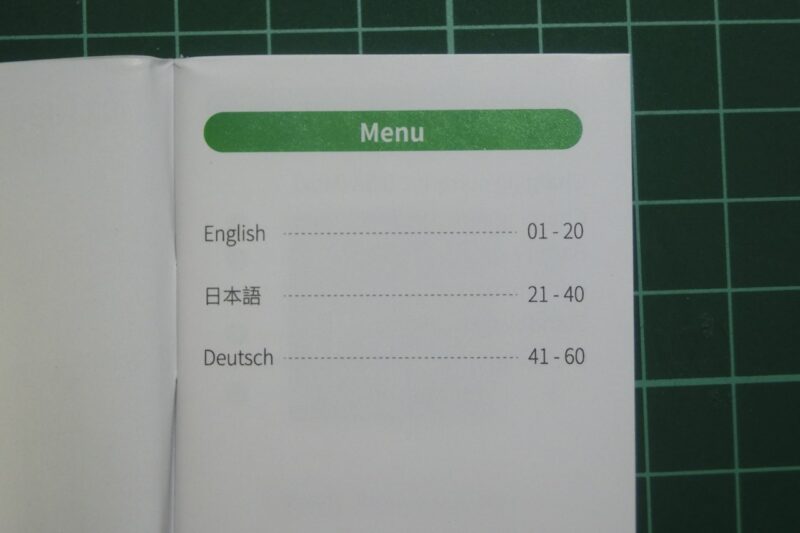


















コメント